Windows 7(简称Win7)是微软公司推出的一款操作系统。随着使用时间的增长,系统可能会逐渐变慢,因此进行系统优化是必要的。本文将为您提供一系列实用的Win7系统优化技巧。
2. 磁盘清理
磁盘清理是加快系统速度的基础步骤。您可以使用Win7内置的磁盘清理工具来清除临时文件、系统缓存、回收站内容等无用数据。
1. 打开“计算机”,右键点击系统盘(通常是C盘)。
2. 选择“属性”,然后点击“磁盘清理”。
3. 选择需要清理的文件类型,点击“确定”并确认清理。
3. 优化启动项
过多的自启动程序会延长系统的启动时间。通过禁用不必要的启动项,可以提高系统的启动速度。
1. 按Win + R键,输入“msconfig”并回车。
2. 在“系统配置”窗口中,点击“启动”选项卡。
3. 禁用不必要的启动项,然后点击“应用”和“确定”。
4. 调整视觉效果
调整Win7的视觉效果可以减轻系统负担,提高性能。
1. 打开“控制面板”,点击“系统和安全”下的“系统”。
2. 在左侧菜单中选择“高级系统设置”。
3. 在“性能”选项卡下,点击“设置”。
4. 选择“调整为最佳性能”或根据需要自定义视觉效果。
5. 关闭家庭组
如果您不需要使用家庭组功能,关闭它可以节省系统资源。
1. 打开“控制面板”,点击“网络和互联网”下的“家庭组”。
2. 点击“离开家庭组”,然后按照提示操作。
6. 更新驱动程序
确保所有硬件驱动程序都是最新的,可以提高系统性能和稳定性。
1. 右键点击“计算机”,选择“管理”。
2. 在“设备管理器”中,找到需要更新的设备。
3. 右键点击设备,选择“更新驱动程序软件”。
7. 系统还原
如果您的系统运行缓慢且无法通过其他方法解决,可以考虑使用系统还原功能恢复到之前的状态。
1. 打开“控制面板”,点击“系统和安全”下的“系统”。
2. 在左侧菜单中选择“系统保护”。
3. 点击“系统还原”,然后按照提示操作。
8. 使用磁盘碎片整理程序
磁盘碎片整理可以提高系统性能,特别是在使用机械硬盘的情况下。
1. 打开“开始”菜单,搜索“磁盘碎片整理”。
2. 选择需要碎片整理的磁盘,点击“磁盘碎片整理”。
9. 定期检查病毒和恶意软件
病毒和恶意软件可能会影响系统性能。使用可靠的杀毒软件定期扫描系统,确保系统安全。
通过以上方法,您可以有效地优化Win7系统的运行速度和性能。请根据实际情况选择合适的优化方案,并定期进行维护,以保持系统的最佳状态。




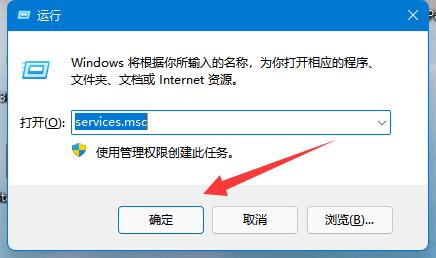
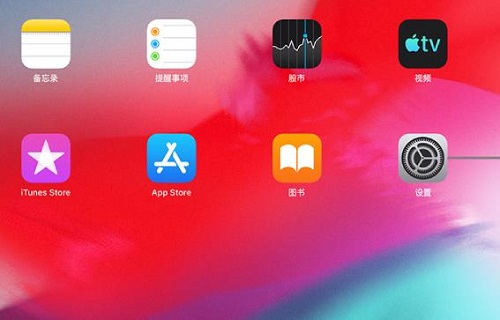





发表评论:
◎欢迎参与讨论,请在这里发表您的看法、交流您的观点。